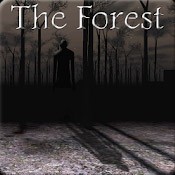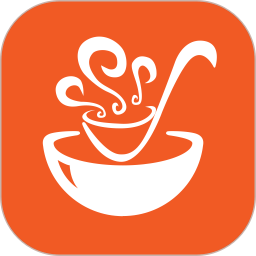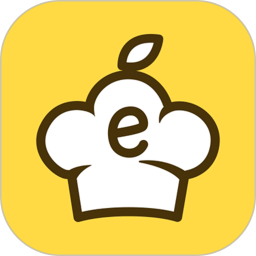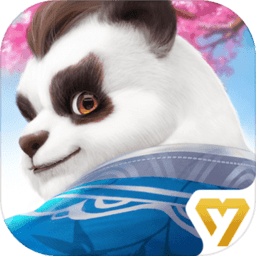使用U装机给硬盘安全又快速的分区方法教程
新购置的电脑,我们一般会给硬盘分区操作,这样有利于我们进行硬盘分区管理。身为电脑小白,一点专业知识都没有的话可能会对硬盘分区操作比较陌生,但这都不是问题,使用u装机就好。下面,小编就教教大家怎么使用u装机硬盘安全又快速分区。
工具准备
1、制作u装机u盘启动盘
2、需要进行分区的硬盘(新旧硬盘皆可)
第一步
插入U盘,重启电脑按F2、F9、F11、Esc等(开机画面有提示,可以在下面的列表中查找自己相应的主板品牌,如果没有以下的主板品牌,请进入U盘启动教程查找相关品牌电脑的快捷键)。
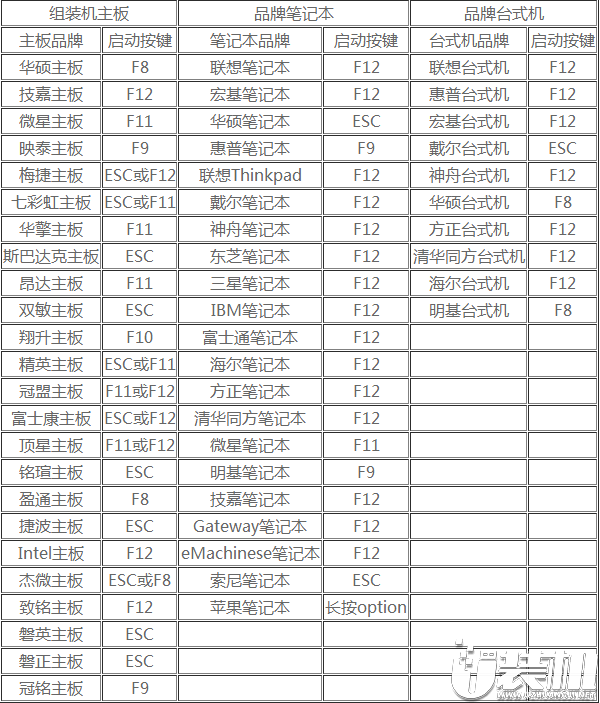
第二步
通过u盘启动快捷键进入到u装机主菜单界面,选择【02】启动U装机_Win8PE装机(推荐)选项:
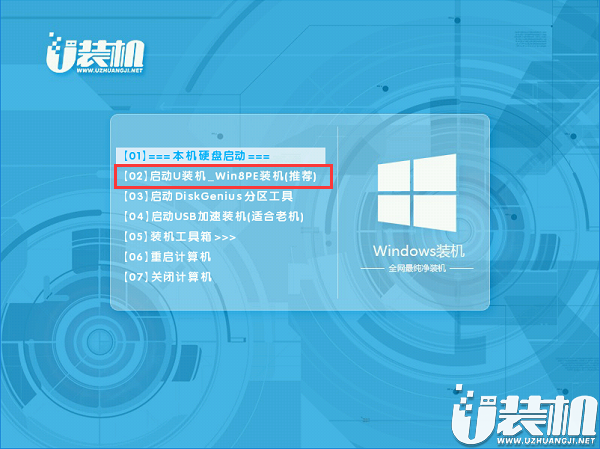
第三步
进入win8pe桌面后,打开桌面上DiskGenius分区工具,在分区工具栏主菜单上寻找并点击快速分区选项:
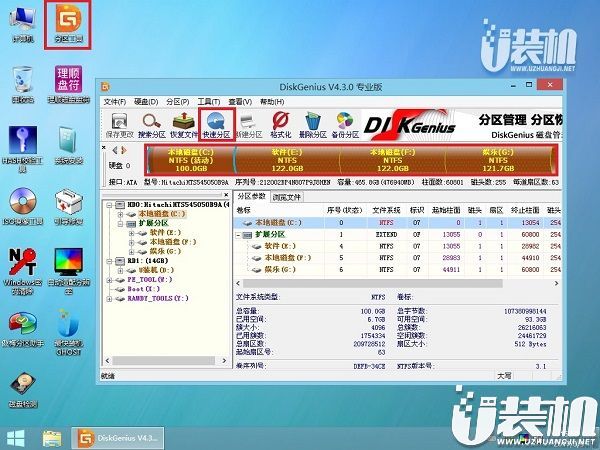
第四步
弹出的窗口中选择分区数目,在高级设置中可以设置磁盘格式、大小、卷标以及主分区选择,操作完成后点击确定:
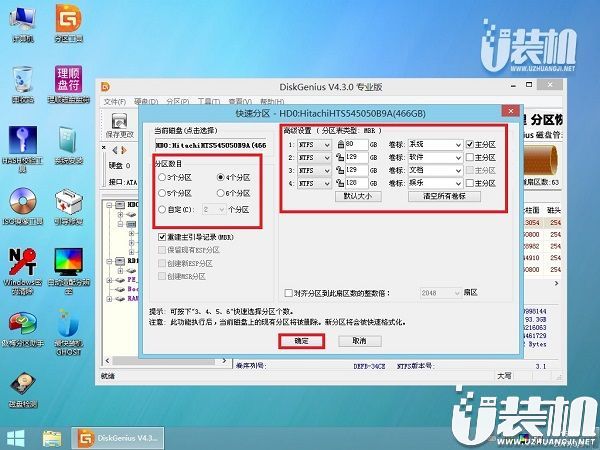
注意,如果硬盘有重要文件请提前做好备份,重新分区将删除硬盘上的所有文件!!!
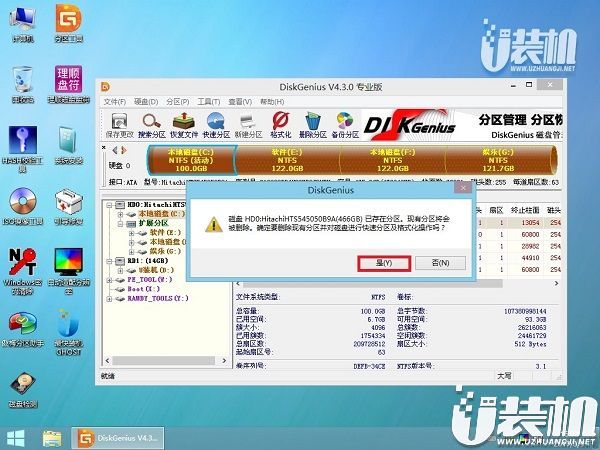
第五步
硬盘分区过程中切勿进行其他操作,保证分区操作顺利完成:
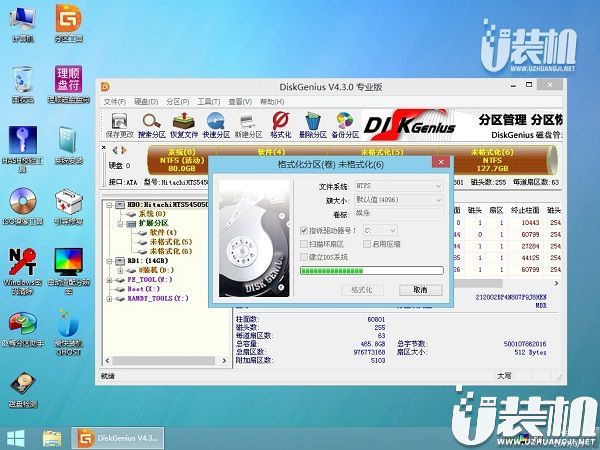
第六步
等待分区操作自动完成,稍等数秒后便可看到各分区对应的盘符以及属性状态:
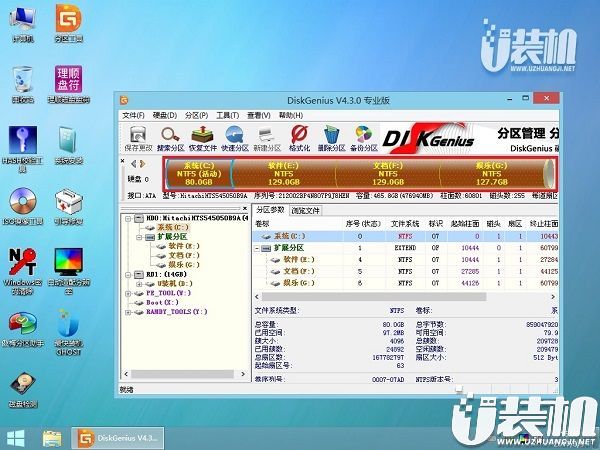
以上,就是使用U装机给硬盘安全又快速分区的方法,所以说,u装机才是您的明智之选!
-
 下载
下载痛苦派对官方最新版
动作冒险 | 186.9MB
痛苦派对官方最新版是一款充满刺激与趣味的冒险闯关游戏,设计了丰富多彩的游戏场景和自由灵活的玩法。玩家将在这个虚拟世界中尽情探索,体验独一无二的游戏乐趣。过程中,不仅可以获取各式各样的奖励和道具来增强自己的实力,还会被其出色的视觉效果和互动性深深吸引。这款痛苦派对官方最新版无疑是爱好冒险的玩家们不容错过的选择。
-
 下载
下载钢琴独奏大师最新版
休闲益智 | 48.4MB
钢琴独奏大师最新版是一款模拟钢琴演奏的音乐游戏应用,为音乐爱好者提供了一场指尖上的音乐盛宴。它不仅收录了众多世界名曲,让玩家在点击琴键的同时,也能感受到音乐的魅力和深度。随着游戏的进行,玩家将逐步解锁更多曲目,继续探索音乐的奥妙。钢琴独奏大师最新版独具特色的游戏关卡设计和包含多位歌手歌曲的曲库,每一首都能唤起玩家的美好回忆。无论是游戏新手还是资深爱好者,都能在钢琴独奏大师最新版中找到属于自己的音乐之旅。
-
 下载
下载太空杀双人射击手游
飞行射击 | 37MB
在浩瀚的虚拟游戏宇宙中,太空杀双人射击手游以其独特的魅力占据了一席之地。这是一款结合了策略、动作与解谜元素的太空题材游戏。在这个游戏中,玩家将扮演具有不同技能的角色,在充满未知与危险的太空站内展开一场紧张的生存冒险。玩家需要识别出同伴与敌人,揪出潜伏的内鬼,同时体验犹如太空版“大逃杀”般的刺激快感。太空杀双人射击手游中每个角色都至关重要,每一步都需谨慎,每一次观察都可能救命。这不仅考验玩家的反应速度和策略布局,还带来了持续的挑战与乐趣。
- 刺激好玩的格斗游戏有什么04-19
- 流行好玩的武侠游戏有哪些04-19
- 画面精美的卡牌游戏有哪些04-19
- 乙游排行榜202404-19
- 高人气的餐厅题材游戏排行榜04-19
- 修仙游戏无氪金排行榜04-18
- 不用看广告的游戏排行榜04-18
- 受欢迎的fps游戏排行榜04-18
- 最好玩的武侠类手游有哪些04-18
- 好玩的3d动作游戏有什么04-18
- 高画质枪战手机游戏排行榜04-17